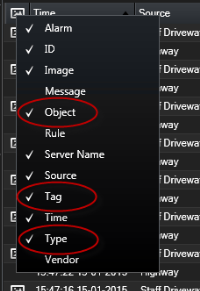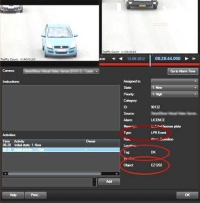LPR 콘텐츠 추가
뷰에 LPR 카메라 추가
- 설정 모드에서 LPR 카메라를 추가하고 싶은 뷰를 선택합니다.
- 시스템 개요 창에서 LPR 을 클릭하고 관련 뷰 항목으로 드래그합니다.
- LPR 카메라 선택 대화 상자에서 필요한 서버를 확장하여 해당 서버에서 사용 가능한 LPR 카메라의 목록을 확인합니다.
속성 창의 라이브 모드에서 LPR 카메라 이벤트를 표시하고 싶은 방식을 지정할 수 있습니다(LPR 뷰 설정 조정 참고).
LPR 뷰 설정 조정
- 라이브 모드에서 설정을 클릭합니다.
- LPR 카메라 옆에 있는 속성에서 찾아보기 버튼을 클릭하여 LPR 카메라 선택 대화 상자를 열고 다른 LPR 카메라를 선택합니다.
- 미리보기 오른쪽에 있는 목록에 LPR 이벤트가 표시되는 순서를 선택합니다.
- 새로운 항목 순으로: 목록의 맨 위에 최신 LPR 이벤트를 표시하십시오
- 오래된 항목 순으로: 목록의 맨 아래에 최신 LPR 이벤트를 표시합니다
- 하나의 카메라에서 자동차번호판 목록을 표시하고자 하지만 다른 카메라에서 비디오를 보고자 할 경우 카메라 이름 필드에서 다른 카메라를 선택합니다.
맵에서 LPR 서버 상태 활성화
맵에서 LPR 서버를 시각화하고 서버의 현재 상태를 맵에 표시할 수 있습니다. 맵에서 LPR 서버 상태를 활성화하려면:
- 라이브 모드에서 설정을 클릭합니다.
- 뷰 에서 관련 맵을 선택합니다.
- 맵을 마우스 오른쪽 버튼으로 클릭하고 도구 상자 를 선택합니다.
- 도구 상자에서
 플러그 인 요소 추가 아이콘을 클릭하여 구성 요소 선택기 창을 엽니다.
플러그 인 요소 추가 아이콘을 클릭하여 구성 요소 선택기 창을 엽니다. - 관련 LPR 서버를 선택하고 맵으로 드래그합니다.
- 맵에서 LPR 서버 아이콘을 마우스 오른쪽 버튼으로 클릭하고 상태 세부정보를 선택하여 LPR 서버 및 이 서버에 관련된 LPR 카메라의 실시간 상태를 가져옵니다.
알람 관리자 탭에서 맵을 추가하여 알람 목록 과 LPR 특정 맵을 연결할 수 있습니다.


 이미지
이미지